如何在Chrome浏览器中禁用网页弹窗
来源:chrome官网2025-05-04
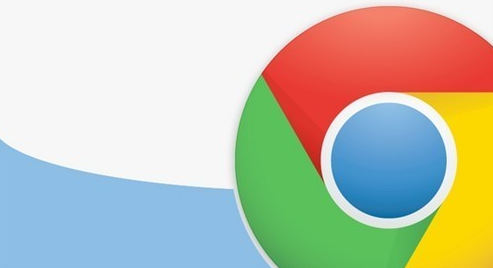
一、通过页面设置禁用弹窗
1. 打开 Chrome 浏览器,点击右上角的三个点,选择“设置”选项。
2. 在设置页面中,找到并点击“隐私与安全”选项。
3. 接着点击“网站设置”,在弹出的新窗口中找到“弹出窗口和重定向”选项。
4. 在这里,你可以选择“不允许任何网站显示弹出窗口”,这样就能阻止大部分网站的弹窗。
5. 如果你只想针对特定网站禁用弹窗,可以在“不允许”后面的输入框中添加特定网站的网址,然后点击“添加”按钮。
二、使用广告拦截插件
1. 打开 Chrome 网上应用店(Chrome Web Store)。
2. 在搜索栏中输入“广告拦截”,会出现许多相关的插件,如“AdBlock”“uBlock Origin”等。
3. 选择合适的插件,点击“添加到 Chrome”按钮进行安装。
4. 安装完成后,插件会自动开始拦截弹窗广告等骚扰性内容。你可以在插件的设置页面中对其进行个性化配置,如选择允许或禁止某些特定网站的弹窗等。
三、调整浏览器权限设置
1. 点击 Chrome 浏览器右上角的三个点,选择“设置”。
2. 在设置页面中找到“隐私与安全”-“网站设置”,然后点击“额外权限”-“通知”。
3. 在这里,你可以看到允许发送通知的网站列表。如果你想禁用某个网站的弹窗通知,可以将其对应的网站权限关闭。对于一些陌生的、经常弹出通知的网站,可以直接将其从允许列表中删除。
通过以上这些方法,你可以有效地在 Chrome 浏览器中禁用网页弹窗,让浏览体验更加清爽和专注。不过需要注意的是,某些网站可能会因为弹窗被禁用而影响部分功能的正常使用,你可以根据实际需求灵活调整设置。
Chrome浏览器便携版安装教程提供完整操作全流程解析,帮助用户无需安装即可便捷使用浏览器,适合移动办公和多设备环境。
2025-12-01
Google Chrome浏览器缓存清理策略可有效提升性能,本文分享优化经验与实测效果,让浏览器运行更流畅。
2025-11-27
本文介绍如何通过命令行批量部署谷歌浏览器到多台电脑,适用于企业环境,提升安装效率,实现统一管理和配置。
2025-12-25
Chrome浏览器提供下载速度优化技巧,结合操作步骤帮助用户提高下载效率,减少等待时间。
2025-12-31
谷歌浏览器提供缓存管理加速网页加载操作教程,优化浏览器性能,提高网页加载速度和使用体验。
2025-12-28
Chrome浏览器功能组合快捷键使用技巧影响操作效率,本文解析实操方法和优化策略,帮助用户高效掌握快捷键,提高浏览器操作便捷性。
2025-12-02
Google Chrome浏览器可下载安装并管理多标签页。技巧帮助用户合理分组和切换,提高浏览器操作效率,实现高效顺畅体验。
2025-12-12
Chrome插件可限制网页自动播放音视频,通过权限与规则设置减少干扰并节省带宽。
2025-12-17
google Chrome浏览器下载速度慢会影响使用效率,通过优化操作方法可显著提升下载速度。文章分享实用技巧,帮助用户加快下载任务完成。
2025-12-27
Chrome浏览器移动端同步支持多设备数据管理,文章详细讲解优化方法和操作技巧,帮助用户高效管理跨设备数据,实现顺畅使用体验。
2025-12-17
教程 指南 问答 专题
如何在Kali Linux上安装Google Chrome浏览器?
2022-05-31
如何在 Fire TV Stick 上安装 Chrome?
2022-05-31
chrome浏览器下载文件没反应怎么办
2022-09-10
谷歌浏览器怎么设置下载pdf
2022-10-27
如何在 Android TV 上安装谷歌浏览器?
2022-05-31
在PC或Mac上加速Google Chrome的10种方法
2022-06-13
如何处理 Chrome 中“可能很危险”的下载提示?
2022-05-31
如何在Mac上安装谷歌浏览器
2022-12-22
如何在Ubuntu 22.04 Jammy Jellyfish上安装Google Chrome?
2022-05-31
如何在Ubuntu 19.10 Eoan Ermine Linux上安装Google Chrome?
2022-05-31

